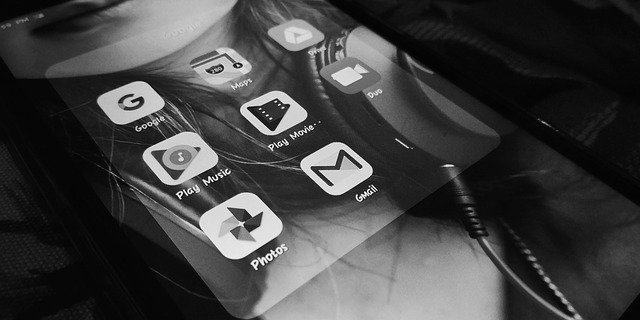Gizli e-postaları gmail’de parola ile nasıl gönderirim? konusunu sizler için derliyoruz. Bilgi sınıflandırması, kuruluşlar ve müşterilerle çalışırken en büyük güvenlik sorunlarından biridir. E-postaları sınıflandırmak ve normal, özel veya gizli modda göndermek için yönergeleri izlemeniz gerekir.
Birçoğumuz Outlook istemcisinde gizli e-postaların nasıl gönderileceğinin farkındayız . Ancak, Gmail’de gizli e-postaları kolayca gönderebileceğinizi biliyor musunuz? Gmail’in güzelliği, belirlenen son kullanma tarihinden sonra gizli e-postaların kendi kendine sona ermesidir. Heyecanlıysanız, Gmail’de kendi kendine süresi dolan gizli e-postaların nasıl gönderileceği hakkında daha fazla bilgi edinin.
Gmail’deki Gizli E-Postalar
Outlook’ta ve diğer birçok e-posta istemcisinde, belirli kullanıcı eylemlerini önlemek için e-postayı gizli olarak işaretleyebilirsiniz. Ancak, gizli e-postanın içeriğini kaldırmak için son kullanma tarihi belirleyemezsiniz. Buna karşılık, Gmail’de gizli bir posta göndermek için bir son kullanma tarihi belirlemeniz gerekir. Ayrıca, alıcı gizli e-posta alırken aşağıdaki işlemleri yapamaz:
- E-postayı kopyalamak veya yazdırmak mümkün değil.
- E-posta iletilemiyor veya indirilemiyor.
- İçeriği yalnızca belirlenen son kullanma tarihinden önce okuyabilir.
- E-posta, kendi kendine süresi dolan gizli bir e-posta olduğunu belirten sona erme tarihi olan bir mesaj gösterecektir.
Gmail’de Gizli E-posta Gönderme
Yukarıdaki ayrıntılarla, Gmail’deki gizli modun diğer e-posta istemcilerinden farklı bir şey olduğunu bilmelisiniz. Kendi kendine süresi dolan gizli bir e-posta göndermek için aşağıdaki talimatları izleyin.
- Gmail’inize giriş yapın ve bir e-posta oluşturun.
- “Gizli mod” simgesine tıklayın. Bu, masaüstü arayüzündeki en alttaki simge listesinde bulunur.
- Mobil cihazlarda, üç nokta simgesine dokunun ve “Gizli mod” seçeneğini seçin.
- Bir sonraki ekranda, e-posta için bir son kullanma tarihi belirleyin.
- Son kullanma tarihini 1 gün, 1 hafta, 1 ay, 1 yıl, 3 ay veya 5 yıl olarak mevcut seçeneklerden birinden ayarlayabilirsiniz.
- “Şifre İste” seçeneğinin iki seçeneği vardır – SMS şifresi yok ve SMS şifresi.
- “SMS şifresi yok” seçeneğini seçtiğinizde, alıcıların gizli e-postayı açmak için şifreye ihtiyacı yoktur. Ancak, alıcı Gmail kullanmıyorsa, gönderdiğiniz e-postanın içeriğini görüntülemek için Google hesabı ile giriş yapmalıdır.
- “SMS şifresi” seçeneğini seçerken, alıcının telefon numarasını girmeniz gerekir. Gizli e-postayı açarken bir şifre isteyebilir ve şifreyi verdiğiniz numaradan alabilir. Gmail, Kuzey Amerika, Güney Amerika, Avrupa ve Avustralya’daki ülkeler için SMS şifresini destekler. Ancak, Asya’da yalnızca Hindistan, Kore ve Japonya desteklenmektedir.
- Son kullanma tarihi ve şifre seçeneğini belirledikten sonra içeriği yazmaya başlayabilir ve e-postanızı gönderebilirsiniz. İleti gövdesinde içeriğin sona erme tarihi olan bir bildirim göreceksiniz. E-postayı göndermeden önce ayarlarınızı değiştirmek için “Düzenle” bağlantısını tıklayın.
Alıcı Erişimini İptal Etme
Gmail’de gizli bir e-posta gönderdikten sonra, e-postayı okumak için erişimi istediğiniz zaman iptal edebilirsiniz.
- “Gönderildi” klasörünüze gidin ve gönderdiğiniz gizli e-postaya tıklayın.
- Size içeriğin sona erme tarihini ve “Erişimi kaldır” bağlantısını gösterecektir.
- Erişimi iptal etmek için bağlantıya tıklayın.
- Altta “İşlem tamamlandı” yazan bir mesaj göreceksiniz. Şimdi, “Erişimi kaldır” bağlantısı “İçeriğin süresi doldu” bildirimi ile “Erişimi yenile” olarak değiştirilecektir.
- Son kullanma tarihini sıfırlamak için “Erişimi yenile” bağlantısını tıklayın.
Gizli E-postayı Okuma
Gerekli bir şifre belirlemediyseniz, alıcı e-postayı mobil uygulamayı veya masaüstü arayüzünü kullanarak okuyabilir. Mesaj, sona erme tarihi olan benzer bir içerik sona erme bildirimi gösterecektir.
Belirtildiği gibi, alıcı e-posta içeriğini iletemez, yazdıramaz, indiremez veya kopyalayamaz.
E-postanın Süresi Doldu
Gizli e-postanın içeriğini göremiyorsanız üç olasılık vardır:
- Gönderen, içeriği okuma erişiminizi iptal etti.
- Gönderilen e-postayı son kullanma tarihinden önce sildi.
- E-postanın belirlenen sona erme tarihi zaten doldu.
Tüm bu durumlarda, mesajda bir “E-postanın süresi doldu” bildirimini göreceksiniz. “Gönderen, bu e-postayı görüntülemek için ne kadar süreniz gerektiğine dair bir sınır belirledi” yazan bir not olacaktır.
Gizli Mod Ne Zaman Kullanılmalı, Ne Zaman Kullanılmamalıdır?
Gmail’deki gizli e-postalar, kısıtlı içerik göndermek için harika bir seçenektir. Bu özelliği aşağıdaki senaryolar için kullanabilirsiniz:
- Yalnızca birkaç gün veya hafta için geçerli olan ürün lansmanı veya müşteri proje ayrıntılarını gönderebilirsiniz. Belirlenen sona erme süresinden sonra tarihi yenileyebilir veya e-posta içeriğinin otomatik olarak süresinin dolmasını sağlayabilirsiniz.
- Veri sızıntısını veya alakasız kişilerin yanlışlıkla okunmasını önlemek için e-postayı parolayla koruyun.
- Alıcıların e-postayı iletmesini veya kopyalayarak herhangi bir biçimde çoğaltmasını istemezsiniz.
- Gmail’i kullanırken e-postayı gizli olarak göndermek için kuruluş gereksinimlerine uyun.
Ancak, alıcının bir ekran görüntüsü alıp bundan metni alabileceği açıktır. iPhone gibi akıllı telefonlarda ekran görüntüsü görüntülerindeki metne kolayca dokunabilir ve kopyalayabilirsiniz. Bu nedenle, gizli modda gizli mesajlar göndermeyin. Ayrıca, e-postada gizlilik sınıflandırmasından bahsedilmeyecektir. Bu nedenle, e-postalarda açık veri sınıflandırması gerektiren yasal projelerde Outlook gizli sınıflandırmasının değiştirilmesi için bu özelliği kullanmamalısınız.
Gizli E-Postaları Gmail’de Parola ile Nasıl Gönderirim?
Gizli e-postaları gmail’de parola ile nasıl gönderirim? konusunu derledik umarım sizlere faydalı olmuştur. Bir başka makalemiz olan Gmail ve Diğer E-postalara Geri Sayım Sayacı Nasıl Eklenir? makalemize de göz atabilirsiniz.